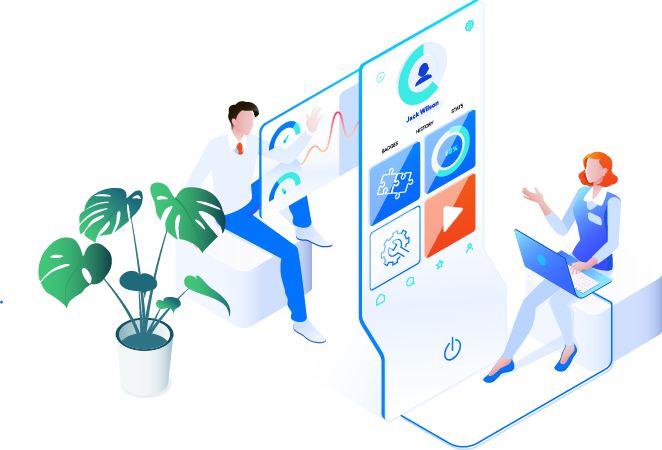۵ نرم افزار ضبط صفحه نمایش
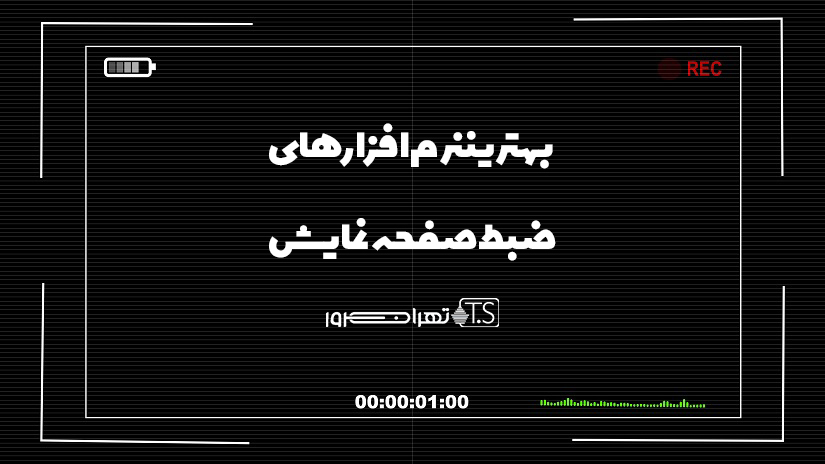
۵ نرم افزار ضبط صفحه نمایش
آموزش مجازی برای برگزار شدن در بهترین حالت خود نیازمند برخی نرم افزارهای جانبی است. در واقع در کنار نرم افزارهای کلاس مجازی مانند ادوب کانکت یا بیگ بلو باتن شما نیاز به برخی نرم افزارهای دیگر نیز دارید. گاهی نیاز دارید تا به دلایل مختلف از صفحه نمایش خود فیلم بگیرید، آن را ضبط و ذخیره سازی کنید. این فایل را ممکن است با دانش آموزان به اشتراک بگذارید. گاهی نیز ممکن است ضبط خودکار کلاس مجازی از کار بیفتد. از این رو شما نیازمند نرم افزارهایی هستید که صفحه نمایش شما را ضبط می کنند. امروزه نرم افزارهای زیادی در این حوزه وجود دارند اما ما قصد داریم ۵ نرم افزار ضبط صفحه نمایش که بهترین عملکرد را در بین رقبا داشتند به شما معرفی کنیم. پس با تهران سرور پیشرو در ارائه خدمات وب و آموزش مجازی همراه باشید.
چرا ضبط صفحه نمایش برای کلاس مجازی مهم است؟
پیش از آن که به معرفی نرم افزارهای مربوط بپردازیم بهتر است از دلایل اهمیت ضبط صفحه نمایش و نرم افزارهای مرتبط با آن در کلاس مجازی صحبت کنیم. گاهی اوقات ممکن است در زمانی غیر از زمان برگزاری کلاس در حال تهیه محتوای آموزشی برای ارائه در کلاس باشید. در همین حین نیاز دارید تا در محیط دسکتاپ درمورد مسائلی ویدیو ضبط کنید و در محتوای خود از آن استفاده کنید. در اینجا بهترین کار استفاده از یک نرم افزار مناسب برای ضبط صفحه نمایش است. دلیل دیگری که باید از یک نرم افزار جانبی برای این کار استفاده کنید زمانی است که به هر دلیلی، ضبط خودکار کلاس مجازی از کار افتاده است. پس دانش آموزان نمی توانند به فایل ضبط شده کلاس دسترسی پیدا کنند. مگر اینکه شما به صورت مجزا کلاس را ضبط کنید و فایل آن را در اختیار دانشجویان خود قرار دهید.
۱- نرم افزار ضبط صفحه نمایش Camtasia
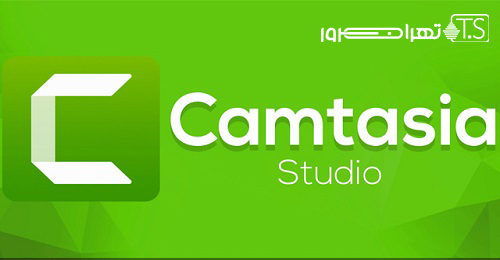
شاید معروف ترین نرم افزار این لیست Camtasia باشد. نرم افزاری که قابلیت ضبط کوچک ترین حرکت در صفحه نمایش شما را دارد. علاوه بر این یک ویرایشگر فوق العاده برای ویدیوهای ضبط شده شما نیز می باشد. انواع و اقسام ابزارهای ادیت فیلم در این نرم افزار موجود است. از cursor effects و timeline quizzes گرفته تا custom dimension و caption effects و… از این رو با پکیجی کامل از ویژگی ها سر و کار دارید. با نصب این نرم افزار به سادگی می توانید از صفحه نمایش خود فیلم بگیرید و آن را ویرایش کنید.
این نرم افزار رایگان است و هیچ محدودیتی در سایز و نوع فرمت ویدیو اعمال نمی کند. همین موارد باعث می شود که Camtasia صدرنشین لیست ما و بهترین در بین رقبا باشد. ویژگی جالب دیگر این نرم افزار قابلیت خروجی گرفتن پروژه به صورت یک فایل اجرایی EXE است که بی نیاز از نرم افزار جانبی در هر سیستمی قابل اجراست. تمام این ویژگی ها بسیاری را مجاب به استفاده از آن حتی به عنوان نرم افزار تدوین نیز می کند.
۲- نرم افزار ضبط صفحه نمایش OBS Studio

بدون شک یکی از رقبایCamtasia نرم افزار پر قدرت OBS Studio است. این نرم افزار در جامعه آموزش مجازی و بازی های رایانه ای به منظور استریم در اینترنت بسیار محبوب است. خوشبختانه OBS Studio نیز محدودیتی در مدت زمان ضبط، کیفیت تصویر و فرمت آن ندارد. یکی از مواردی که این نرم افزار را در سطح محبوبیت بالا قرار می دهد، رابط کاربری شیک و زیبا و در عین حال ساده و کاربردی آن است. تا جایی که افراد غیر حرفه ای به سادگی با آن ارتباط برقرار می کنند و موارد آن را فرا می گیرند. ذکر این نکته نیز لازم است که ابزارهای ویرایش ویدیو در این نرم افزار نیز از تنوع بسیار بالایی برخوردار است.
۳- نرم افزار ضبط صفحه نمایش TinyTake
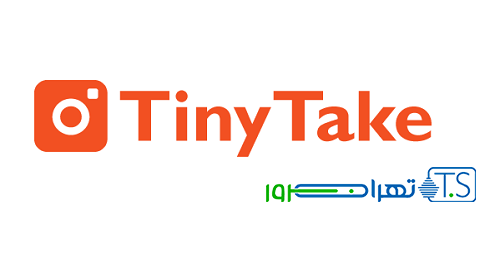
اگر از کار با دو نرم افزار بالا خسته شدید و حوصله پیچیدگی های آن ها را ندارید نگران نباشید. ابزارهای بسیار ساده تری برای شما وجود دارد. یکی از بهترین آن ها نرم افزار ضبط صفحه نمایش TinyTake است. حجم بسیار کم، سرعت بالا، رابط کاربری بسیار ساده و کاربردی از ویژگی های این نرم افزار است. در واقع برای کارهای کوچک که می خواهید سریع انجام شوند بهترین گزینه است. با این حال محدودیت هایی نظیر سقف ۲ گیگابایتی برای ضبط ویدیو در یک فایل را نیز دارا می باشد.
۴- نرم افزار ضبط صفحه نمایش Bandicam

یکی دیگر از معروف ترین و محبوب ترین نرم افزارهای موجود در بازار به خصوص برای کاربران ویندوز بدون شک Bandicam است. این نرم افزار نه به قدرتمندی Camtasia و OBS Studio با آن همه ویژگی و قابلیت است و نه به سادگی TinyTake برای کارهای کوچک. شاید بتوان از یک گزینه متوسط از آن نا برد چرا که در عین آن که امکانات خوبی در اختیار کاربر قرار می دهد، پیچیدگی های چندانی ندارد و کار کردن با آن ساده است. ویژگی خاص این نرم افزار ضبط تصاویر با کیفیت بالا و خروجی گرفتن از آن ها با حجم پایین بدون تغییر کیفیت اصلی است.
۵- قابلیت Built-in Screen Recorder در ویندوز ۱۰
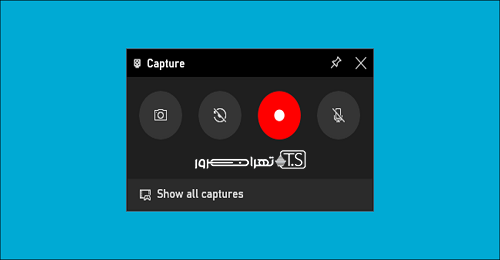
مایکروسافت به عنوان غول دنیای نرم افزار و بزرگترین تولید کننده سیستم عامل دسکتاپ در دنیا معرف حضور همه هست. ویندوز ۱۰ یکی از بهترین ویندوزهای این کمپانی به حساب می آید که از ویژگی خاصی بهره می برد. ضبط صفحه نمایش در ویندوز ۱۰ بدون نیاز به نصب نرم افزارهای جانبی وجود دارد. البته نباید توقع ویرایشگر حرفه ای و امکانات تعجب برانگیز را داشته باشید. این قابلیت در ساده ترین شکل ممکن صفحه نمایش شما را اما با کیفیت بالا ضبط می کند. کافی است تا دکمه های Windows + Alt + R را همزمان فشار دهید. ضبط آغاز می شود. در نهایت فایل ذخیره شده در Profile > Videos > Captures قرار می گیرد.
جمع بندی
با استفاده از این نرم افزار می توانید در بهبود عملکرد کلاس آنلاین خود موثر واقع شوید. البته فراموش نکنید که نرم افزارهای کلاس مجازی نیز دارای این قابلیت هستند. علاوه بر این برای خرید کلاس مجازی ادوب کانکت یا بیگ بلو باتن نیز می توانید با تهران سرور همکاری کنید. همچنین برای دیدن ویدیوهای آموزشی ما نیز می توانید به کانال آپارات تهران سرور مراجعه فرمایید.